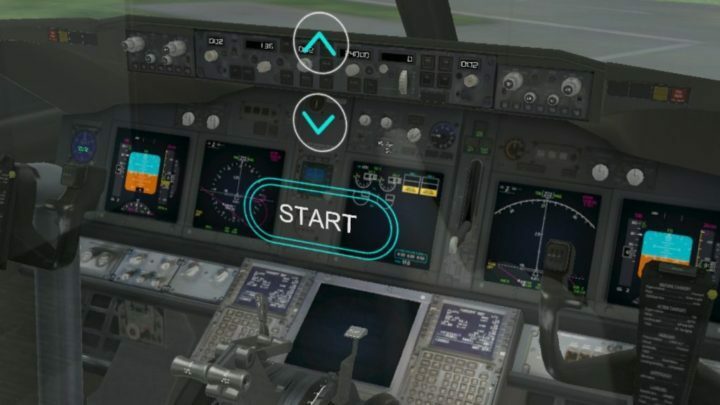Это программное обеспечение будет поддерживать ваши драйверы в рабочем состоянии, тем самым защищая вас от распространенных компьютерных ошибок и сбоев оборудования. Проверьте все свои драйверы сейчас за 3 простых шага:
- Скачать DriverFix (проверенный файл загрузки).
- Нажмите Начать сканирование найти все проблемные драйверы.
- Нажмите Обновите драйверы чтобы получить новые версии и избежать сбоев в работе системы.
- DriverFix был загружен 0 читатели в этом месяце.
HoloLens - очень популярное среди людей устройство. Этот гаджет смешанной реальности может создать среду, в которой физические объекты взаимодействуют с цифровыми объектами.
Несмотря на футуристический характер, HoloLens страдает от некоторых из наиболее распространенных ошибок. Многие пользователи сообщили, что устройство не подключается к Wi-Fi.
Кроме того, довольно много людей столкнулись с ошибкой IP-адреса HoloLens. Другими словами, адрес не работает.
К счастью, у нас есть решения для этой серьезной проблемы, и сегодня мы покажем вам, что делать, если HoloLens не подключается к Wi-Fi.
Что делать, если IP-адрес HoloLens не работает?
1. Убедитесь, что ваше интернет-соединение работает правильно
Прежде чем попробовать более техническое решение, проверьте подключение к сети. Убедитесь, что с вашим Wi-Fi роутером все в порядке. Также перезапустите устройство, выключив его и включив через 30 секунд.
Проверьте, могут ли другие устройства (например, ПК и мобильный телефон) подключаться к Wi-Fi.
Мы уже много писали о проблемах с Wi-Fi. Добавьте эту страницу в закладки на случай, если она понадобится вам позже.
Если с вашим подключением Wi-Fi все в порядке, перейдите к следующему решению ниже.
2. Отключить брандмауэр
Многие люди сказали, что они могут получить доступ к устройству через портал устройства, но не могут подключиться к таким приложениям, как Fologram на HoloLens. Эта проблема может быть вызвана вашим брандмауэром.
Итак, отключите брандмауэр Windows и / или любой сторонний брандмауэр, затем выполните действия, описанные ниже.
- Перезапустите HoloLens.
- Очистите все плавающие окна приложений (плитки).
- Перезагрузите компьютер.
- Убедитесь, что ваш HoloLens и компьютер находятся в одной сети Wi-Fi.
- Перезапустите приложение Fologram и попытайтесь подключиться.
3. Отключите любую дополнительную сеть
Если описанное выше решение не помогло, попробуйте отключить другие сети, не подключенные к HoloLens.
- Перейти к Панель управления, затем выберите Сеть и Интернет, а потом Сетевые соединения.
- Нажмите на Смените настройки адаптера.
- Отключите любую сеть, которая не подключена к той же сети, что и ваш HoloLens.
- Перезагрузите HoloLens и компьютер.
Заключение
Невозможность подключить HoloLens к Wi-Fi - серьезная проблема, которая делает устройство непригодным для использования. К счастью, у нас есть доступные решения. Проверьте сетевое соединение, отключите брандмауэр или любую дополнительную сеть.
Помогли ли вам наши решения решить проблему? Вы нашли другой способ подключить HoloLens к Wi-Fi? Дайте нам знать в разделе комментариев ниже!
СВЯЗАННЫЕ СТАТЬИ, КОТОРЫЕ НЕОБХОДИМО ВЫБРАТЬ:
- Вот где купить устройство HoloLens
- Как исправить частые проблемы со смешанной реальностью в Windows
- Вот как использовать эмулятор HoloLens